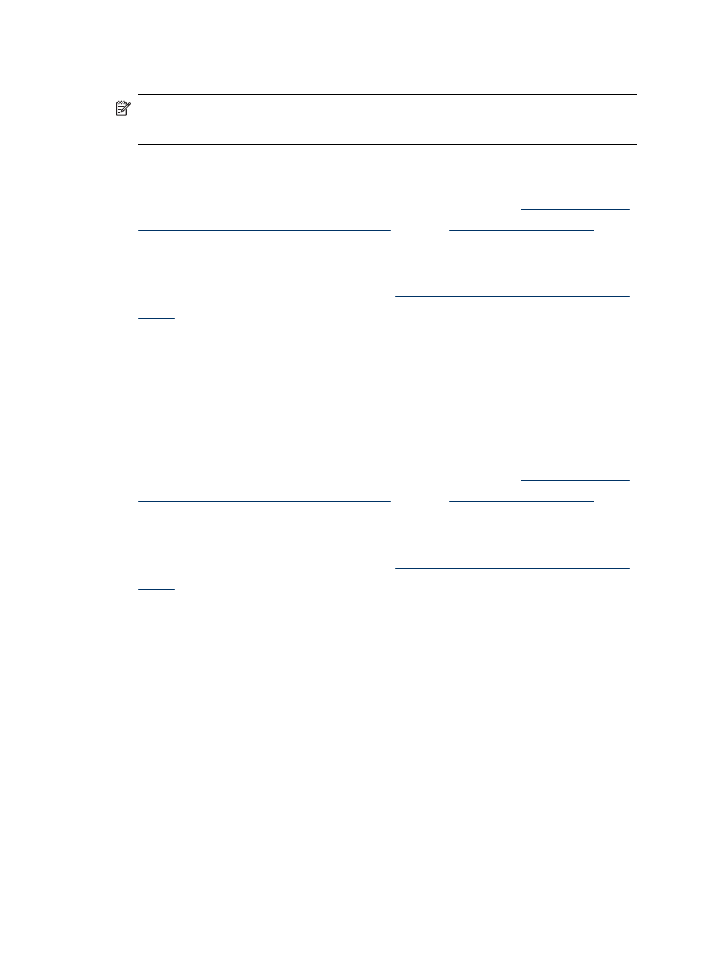
両面印刷を実行する
注記 手動で両面印刷を行うには、最初に奇数番号のページを印刷
し、ページを裏返して偶数番号のページを印刷します。
自動で両面印刷を行うには
(Windows)
1
.
適切な用紙をセットします。
詳細については、
ページの両面
に印刷する場合のガイドライン
および
メディアのセット
を参
照してください。
2
.
両面印刷ユニットが正しく取り付けられていることを確認し
てください。
詳細については、
両面印刷ユニットのインスト
ール
を参照してください。
3
.
ドキュメントを開いた状態で、
[ファイル] メニューの [印刷]
をクリックして、印刷機能のショートカットを選択します。
4
.
その他の設定を変更し、
[OK] をクリックします。
5
.
ドキュメントを印刷します。
自動で両面印刷を行うには
(Mac OS X)
1
.
適切な用紙をセットします。
詳細については、
ページの両面
に印刷する場合のガイドライン
および
メディアのセット
を参
照してください。
2
.
両面印刷ユニットが正しく取り付けられていることを確認し
てください。
詳細については、
両面印刷ユニットのインスト
ール
を参照してください。
3
.
[ページ設定] で、正しいプリンタと用紙サイズを使用してい
ることを確認します。
4
.
[ファイル] メニューで [プリント] をクリックします。
5
.
ドロップダウン
リストから、[印刷部数と印刷ページ] を選択
します。
6
.
両面に印刷するオプションを選択します。
7
.
適切なアイコンをクリックして、綴じ方向を選択します。
8
.
その他の設定を変更し、
[印刷] をクリックします。